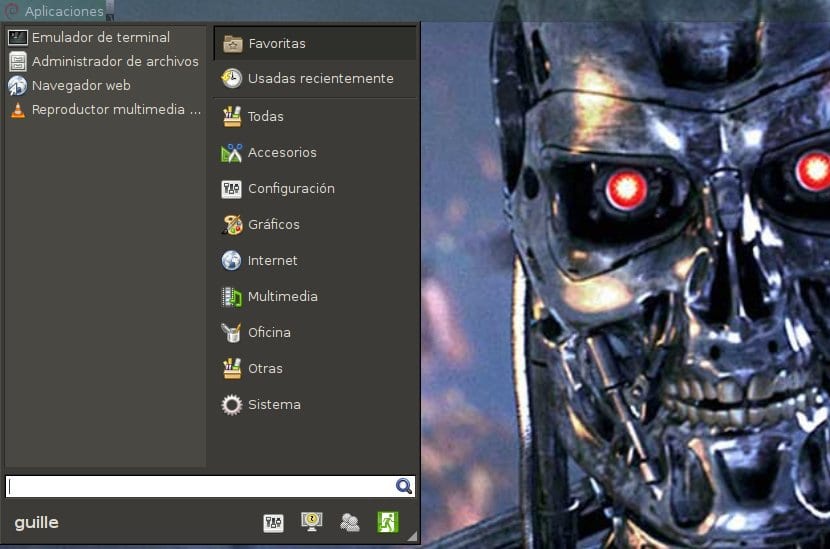
XFCE Se on kevyt työpöytä, joka on vuosien ajan ollut väistämätön viite niille, jotka etsivät tasapainoa toiminnallisuuden ja nopeuden / ketteryyden välillä, ja vaikka viime aikoina sen kehitys ei ole mennyt niin nopeasti kuin aiemmin, sen käyttö vanhemmissa tietokoneissa tai muualla niille, jotka eivät tarvitse kaikkia GNOME 3: n, KDE: n tai yhtenäisyys tarjous.
On kuitenkin niitä, jotka väittävät, että XFCE-valikko on jonkin verran rajoitettu, varsinkin verrattuna siihen, mitä Unity tarjoaa meille Dashilla tai GNOME Shellin, KDE: n tai Kaneli, mutta totuus on, että tällä työpöydällä meillä voi olla myös tehokas valikko, ja juuri sen avulla voimme käyttää laajennuksia ja se on yksi sen pääominaisuuksista. Katsotaanpa sitten miten Whisker Menu asennetaan XFCE: hen valikon parantamiseksi ja meillä on kaikki tarvitsemamme mahdollisuudet.
Onko se ensinnäkin, Whisker-valikko tarjoaa meille hakukentän jonka avulla voimme nopeasti löytää minkä tahansa sovelluksen kaikkien asentamiemme sotkujen joukosta, mikä voi ajan myötä olla monta. Mutta jos haluamme navigoida eri luokkien välillä (Lisävarusteet, Grafiikka, Kokoonpano, Internet, Multimedia, Office, Asetukset, Järjestelmä jne.), Meillä on todella mielenkiintoinen toiminto, kuten avaa kukin kohde viemällä hiiren osoitin sen päälle., jonka avulla voimme liikkua napsauttamatta.
Asennamme Whisker-valikon Ubuntuun tai Xubuntuun suorittamalla:
sudo add-apt-repository ppa:gottcode/gcppa sudo apt-get update sudo apt-get install xfce4-whiskermenu-plugin
Debianin tapauksessa voimme ladata .deb-paketin osoitteesta Whisker Menu -sivusto ja asenna sitten:
sudo dpkg i- xfce-whiskermenu-plugin_1.4.0-1_amd64.deb
Fedora 20: ssä:
cd /etc/yum.repos.d/ wget http://download.opensuse.org/repositories/home:gottcode/Fedora_20/home:gottcode.repo yum install xfce4-whiskermenu-plugin
Nyt siitä huolimatta kuinka hyvältä se näyttää Whisker-valikko, huomaamme, että emme voi avata sitä avaimella (esimerkiksi Windows-näppäimellä, jonka kaikki näppäimistöt tuovat) ja että se helpottaa hiiren asettamista sivuun ja sovelluksen nimen kirjoittamista hakukoneeseen. Älä huoli, tämä on Linux ja kaikkialla on paljon mukautusvaihtoehtoja, joten meidän tarvitsee vain mennä Sovellukset -> Asetukset -> Näppäimistö ja siirry Sovelluksen pikavalinnat -välilehteen, kerran siellä napsautamme vain painiketta 'Lisätä' ja syötämme komennon kenttään seuraavan:
xfce4-popup-whiskermenu
Kun meiltä kysytään, painamme Windows-näppäintä, sitten tallennamme ja voimme nyt avaa ja sulje Whisker-valikko Windows-näppäimellä.
Toinen erittäin hyödyllinen vaihtoehto, joka ei ole oletusarvoisesti XFCE: ssä, on lukitse näyttö klassisella yhdistelmällä Ctrl + Alt + L, ja tätä varten teemme saman kuin äskettäin, mutta annamme:
xscreensaver-command-lock
Sitten kun meiltä kysytään, painamme näppäinyhdistelmää, tallennamme ja voimme nyt lukita näytön tällä pikakuvakkeella.
hyvä viesti! Siihen lisätään vaihtoehto ArchLinux yaourt -S xfce4-whiskermenu-pluginille.
Se auttoi minua määrittämään kuuluisan "Super L": n tai sen, jolla on ikkuna heh!
Olisi mukavaa pystyä säätämään viiksivalikon peittävyyttä.
Paljon kiitoksia, en tiennyt xfce4-popup-whiskermenusta, ja juuri se häiritsi minua eniten xfce4: llä ja tein korjauksen gmrunilla.
Hei. Olen aloittelija Linuxissa. Käytän ubuntu studio 20.04: tä, joka käyttää viiksivalikkoa. En tiedä mitä soitin ja menetin oletuskategoriat, äänen ja kuvan tuotannon. sovellukset ovat siellä, mutta en löydä tapaa ilmestyä uudelleen idea, joka voi ohjata minua? Kiitos